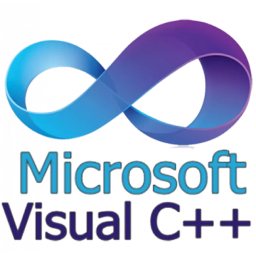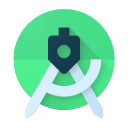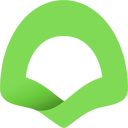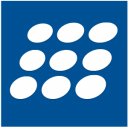IntelliJIDEA是一款市面上最好的JAVAIDE编程工具,支持git、svn、Github等版本控制工具,整合了智能代码助手、代码自动提示等功能。提供快速和智能的体验,即时和智能的代码完成,即时代码分析和可靠的重构工具。简单而又功能强大,与其他一些繁冗而复杂的IDE工具有鲜明的对比。是目前编程人员最喜欢的Java集成开发环境,配合强大的插件支持,支持全局JDK,全局Maven,还支持自动导包和智能移除等,为用户提供了更高效率的编程环境,需要的用户快来下载吧!
集成插件介绍
【Translation】
1、集成插件:翻译插件(Translation)最新版本
2、使用方法:
选中要翻译的文字,右键Translation即可
可选谷歌,百度,有道翻译,具体配置请在设置中OtherSettings中找到Translation即可
【GsonFormat】
集成插件GsonFormat,轻松解析json数据
【CodeGlance】
代码缩略浏览插件(CodeGlance)
类似SublimeText的MiniMap插件,看下图就知道什么用了
功能介绍
1、智能完成
Ctrl+Shift+Space为您提供当前上下文中适用的最相关符号的列表。这个和其他完成不断向您学习,将最常用的类和包的成员移动到建议列表的顶部,以便您可以更快地选择它们。
2、链完成
比智能完成更深入,并列出当前上下文中可通过方法或getter访问的适用符号。假设您正在寻找价值Project而且只有Modulemodule声明。按Ctrl+Shift+Space两次即可获得module.getProject()更多努力。
3、静态成员完成
允许您轻松使用静态方法或常量。提供与输入匹配的符号列表,并自动添加所需的导入语句。
4、数据流分析
提供完成变体时,IntelliJIDEA会分析数据流以猜测可能的运行时符号类型,并根据该内核优化选择,自动添加类强制转换。
5、语言注入
将所选语言的编码辅助带到另一个语言中的表达式和字符串文字,并具有您通常拥有的所有优点。例如,您可以将SQL,XPath,HTML,CSS或JavaScript代码的片段注入JavaString文字。
6、跨语言重构
IntelliJIDEA了解符号用法的所有内容,提供极其有效,彻底的重构。例如,当您在JPA语句中重命名类时,它将更新从JPA实体类到使用它的每个JPA表达式的所有内容。
7、检测重复
即时查找重复的代码片段。即使您只是要提取变量,常量或方法,IntelliJIDEA也会告诉您,有一个类似的代码片段可以与您正在使用的代码片段一起替换。
8、检查和快速修复
每当IntelliJIDEA检测到您将要犯错时,编辑器中会弹出一个小灯泡。单击它或按下可Alt+Enter打开一系列操作,您可以采取正确的操作。
IntelliJIDEA怎么使用
1、光标放在类,方法上显示这个类,方法的作用设置
Editor–>General–>Showquickdocumentationonmousemove后面的数字是设置多长时间可以显示。
2、自动导包功能
3、设置行号和分割符
4、忽略大小写提示
5、设置取消单行显示tabs的操作
6、设置字体,字体大小,行间距
可以单独设置编辑区和控制台的字体大小
注释的字体颜色
7、新建文件时候自动生成文件头部信息
8、设置项目编码
单个文件设置可以打开文件直接在右下角设置,有中文的转换可能会有乱码,有3个提示,reload,转换页面显示,但源文件不转换;convert,转换,源文件也转换;
安装教程
1、点击运行ideaIU.exe,点击next
2、选择安装路径,默认C:\ProgramFiles\JetBrains\IntelliJIDEA2020.1
3、勾选创建桌面快捷方式,32位和64位建议都勾选,关联文件请行选择,点击next
4、点击install进行安装
5、安装完成,点击finish退出向导
6、运行软件,进入ide主界面,提示需要注册,这时候只需要勾选试用(Evaluateforfree)选项,点击Evaluate进入IDE
更新内容
改进的SpringDataJPA支持Ultimate
我们添加了在IDE中运行SpringDataJPA方法的功能,持续改进IntelliJIDEA的Spring框架支持。这项新功能允许您在不运行应用程序和分析日志文件的情况下查看方法将生成哪个查询。现在,您可以使用装订区域图标直接在JPA控制台中执行任何仓库方法。
改进的cron表达式支持Ultimate
在代码中处理cron表达式比以往更加简单。使用Spring、Quarkus或Micronaut实现定时服务时,您可以通过紧邻的描述轻松理解cron表达式。此外,自动补全功能提供了您可以立即添加和调整的预填充示例,不必从头开始编写cron表达式。
GraalJS作为HTTP客户端的执行引擎Ultimate
我们已将HTTP客户端中使用的JavaScript执行引擎升级为GraalJS。这让您可以在使用IntelliJIDEA的HTTP客户端测试端点以及在.http文件中使用JavaScript处理结果时使用所有GraalJS功能,包括对ECMAScript2023规范的完全支持。
更快开始编码
在2024.2版本中,我们增强了启动体验,让您能够更快开始编码。升级使IDE可以在不完整的项目模型下运行,并允许在索引编制期间访问关键功能,包括代码高亮显示、代码补全、意图操作、测试启动、有效装订区域标记、Lombok支持等,从而减少等待时间。
K2模式下针对Kotlin改进的稳定性和性能Beta
IntelliJIDEA2024.2改进了K2模式,这种新的Kotlin支持机制为未来的Kotlin语言功能奠定了基础,也增强了IDE的稳定性和性能。在2024.2版本中,K2模式现在支持gradle.kts脚本、KotlinMultiplatform(KMP)项目、所有主要重构、代码高亮显示、调试等。基准测试表明,K2模式使IntelliJIDEAUltimate源库上的代码高亮显示性能几乎翻了一番。要将其激活,请转到Settings/Preferences|Languages&Frameworks|Kotlin(设置/偏好设置|语言和框架|Kotlin)。了解详情.
用户体验
改进的全行代码补全
在2024.2版本中,我们使接受全行代码补全建议的流程更加直观和精确。内联代码补全建议现在包含代码高亮显示,新的快捷键可以让您从较长的建议中接受单个单词或整个行。我们还优化了将接受的更改集成到代码中的方式,消除了格式设置和相关问题。
新UI成为所有用户的默认选项
在IntelliJIDEA2024.2中,新UI现在成为所有用户的默认选项,经典UI则作为插件提供。新UI简洁而现代,提供更大、更易用的控件、一致的调色盘、明亮清晰的图标、增强的对比度和更好的强调色。新UI的采用率很高,并且我们已经根据反馈修正了主要问题,因此我们相信它已经为所有人做好了准备。
AIAssistant
JetBrainsAIAssistant2024.2对云代码补全引入了重大增强,提供更准确、更快速的建议。UX经过重做,可以将AI代码补全功能更好地集成到IDE工作流中,并获得多项改进,包括建议代码中的语法高亮显示和代码建议的增量接受。
新功能包括Terminal(终端)工具窗口中的AI集成和AI辅助VCS冲突解决。此外,用户现在可以为文档生成和单元测试创建自定义提示。
Java和Kotlin
增强的日志管理
IntelliJIDEA2024.2为Java和Kotlin引入了增强的日志管理。新功能包括字符串文字和实参解析的高亮显示,让您可以从占位符无缝导航到对应实参。更新后的检查现在可以更好地处理不匹配的记录器形参数量,建议将System.out.println语句转换为记录器调用,并提供快速修复为记录器调用添加保护。
Scala
适用于Scala的更出色的代码高亮显示
IntelliJIDEA2024.2对错误和语法高亮显示引入了多项改进。现在,它将形参子句中定义的类字段高亮显示为字段而不是形参。命名实参现在以不同的颜色高亮显示,在代码中更易识别。
新版本对Scala3支持引入了多项改进。在Scala3中,IDE现在可以自动填写方法的所有命名实参并自动补全联合类型的文字值。
代码编辑器
IntelliJIDEA现在可以在Markdown文件中原生渲染数学表达式。
现在,您可以选择要为其显示粘性行的语言。您可以在Settings/Preferences|Editor|General|StickyLines(设置/偏好设置|编辑器|常规|粘性行)中根据自己的偏好定制功能,或者在编辑器中右键点击粘性行调用上下文菜单。
分析器
在分析器中专注于项目方法Ultimate
IntelliJIDEA的内置分析器已经升级,有助于简化性能瓶颈调查。现在,IntelliJIDEA在分析器中淡出和收起库调用来进一步强调您的代码。这可以确保您将数据专注于项目中对应用程序性能影响最大的调用上,筛选掉不需要您注意的方法。
JetBrainsRuntime
切换到JBR21
我们正在从JetBrainsRuntime17(JBR17)过渡到JetBrainsRuntime21(JBR21)。从IntelliJIDEA2024.2开始,所有IDE更新都将附带JBR21,提供增强的安全性和性能以及对Linux的Wayland渲染支持。